Trải nghiệm thực tế ứng dụng nhắn tin được chính điệp viên huyền thoại Snowden khuyên dùng
Edward Snowden khuyên người dùng không nên sử dụng Google Allo, và đây là ứng dụng anh ấy gợi ý cho bạn.
Như đã đưa tin trước đó, cựu điệp viên CIA Edward Snowden đã đăng tải một đoạn tweet trên Twitter với nội dung khuyên người dùng nên tránh xa ứng dụng Allo của Google ra vì "#Allo là gì? Là một ứng dụng của Google lưu lại mọi tin nhắn bạn từng gửi đi và giao chúng ngay cho cảnh sát khi được yêu cầu".
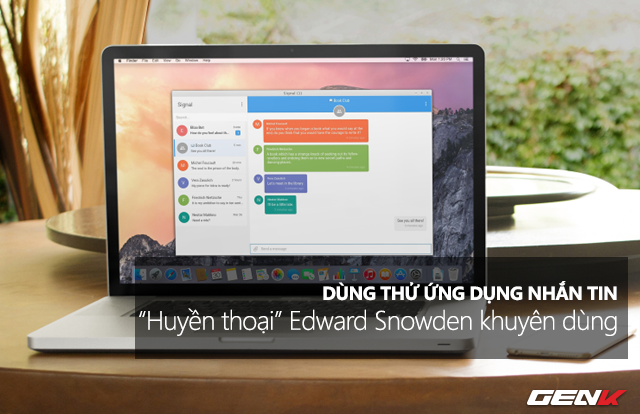
Do đó, nếu bạn không muốn những nội dung trò chuyện mang tính riêng tư của mình bị lưu trữ và có thể chống lại bạn nếu Google nộp chúng cho phía cảnh sát thì tốt nhất không nên dùng đến Google Allo mà thay vào đó nên sử dụng iMessage hoặc WhatsApp vì cả hai đều từng vướng vào nhiều rắc rối vì không giao thông tin cho các cơ quan chức năng. Thêm vào đó, Signal cũng là một lựa chọn mà Edward Snowden gợi ý dành cho bạn.
Vậy Signal là gì và cách sử dụng nó như thế nào? Mời bạn đọc cùng tham khảo nội dung sau đây.
Signal là ứng dụng được phát triển bởi các thành viên của nhóm Open Whisper Systems, cho phép người dùng thực hiện các cuộc gọi và nhắn tin với khả năng mã hóa và bảo mật cao nhất, nhầm bảo vệ tính chất riêng tư cho người dùng. Signal trước đây chỉ hỗ trợ phiên bản iOS và Android, nhưng mới đây ứng dụng này cũng đã hỗ trợ người dùng máy tính desktop dưới dạng tiện ích mở rộng dành cho trình duyệt Google Chrome. Bạn đọc có thể tìm hiểu thêm và tải về Signal tại đây.
Cách sử dụng
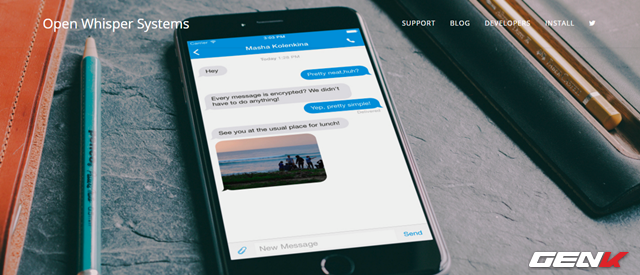
Trước tiên bạn hãy truy cập vào trang chủ của Signal và lựa chọn phiên bản để tải về.
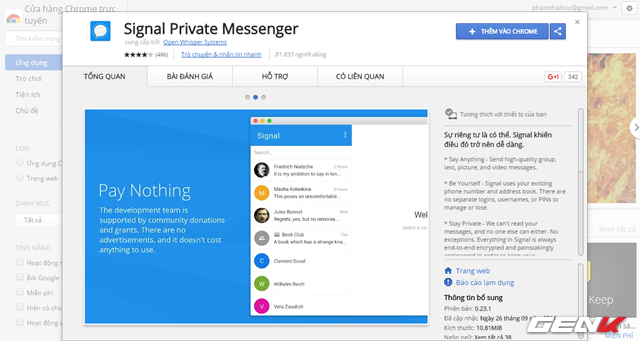
Nếu lựa chọn phiên bản dành cho máy tính, bạn sẽ được đưa đến Google Web Store. Lúc này hãy nhấn “Thêm vào Chrome” và “Add App” để tải về và cài đặt.
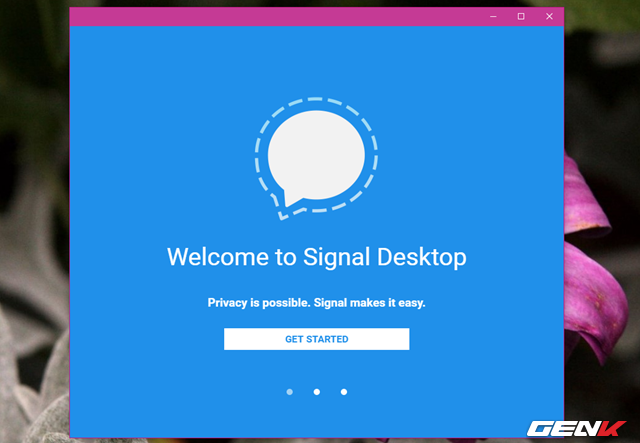
Khi đã hoàn thành việc tải và cài đặt Signal trên Google Chrome, cửa sổ ứng dụng Signal sẽ tự động được bật lên.

Lúc này bạn sẽ trải qua một số hướng dẫn và giới thiệu sơ về Signal.
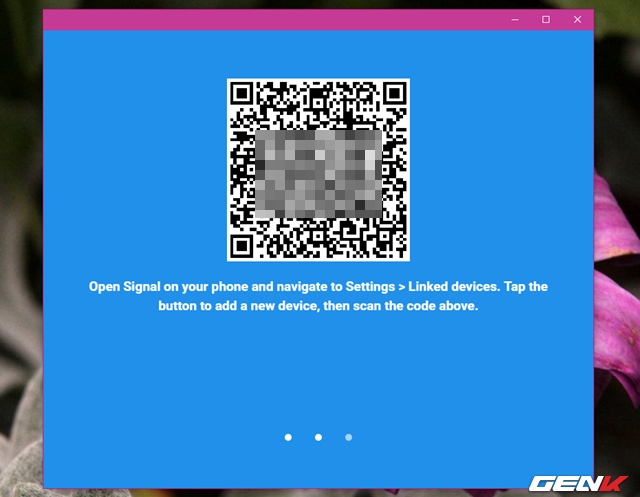
Ở cửa sổ cuối cùng, bạn sẽ được cung cấp một mã QR bảo mật để kết nối ứng dụng Signal với phiên bản trên iOS và Android.
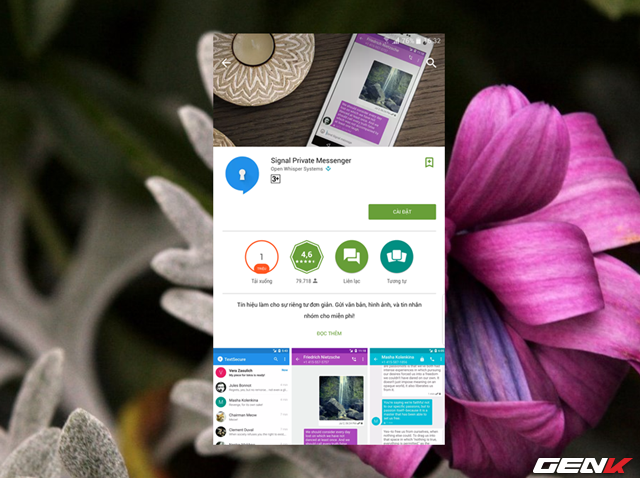
Lúc này bạn hãy mở thiết bị di động của mình lên và truy cập vào CH Play nếu dùng Android hoặc Store nếu dùng iOS. Tìm và tải ứng dụng Signal.
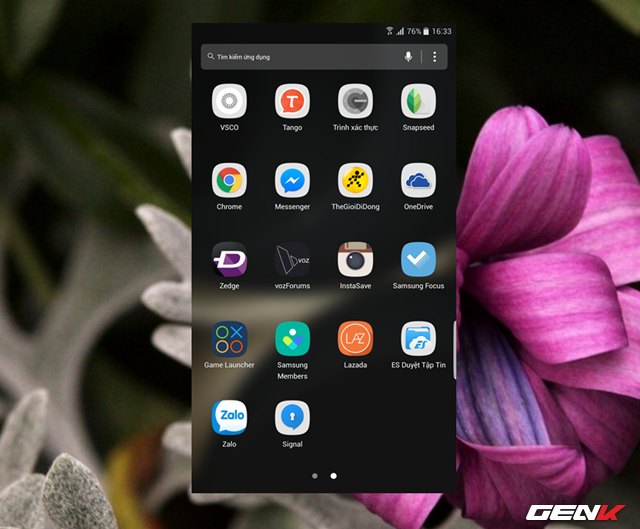
Khi đã hoàn thành việc tải và cài đặt, bạn hãy truy cập vào màn hình Homescreen của thiết bị và nhấp vào biểu tượng ứng dụng. Tiến hành điền mã quốc gia và số điện thoại để đăng ký sử dụng.
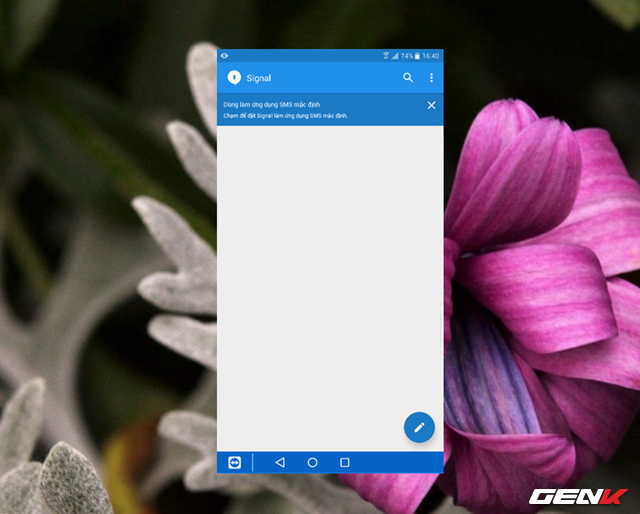
Một điều thú vị là bạn không thể chụp ảnh màn hình khi đang thao tác trên ứng dụng vì chính sách bảo mật của Signal không cho phép bạn làm được điều này.
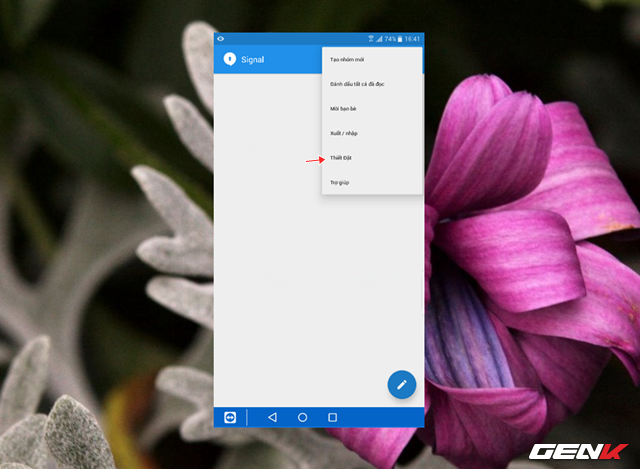
Sau khi đã đăng ký và kích hoạt thành công, bạn hãy nhấp vào biểu tượng “3 chấm” ở góc trên bên phải giao diện ứng dụng và nhấp chọn “Thiết Đặt”.
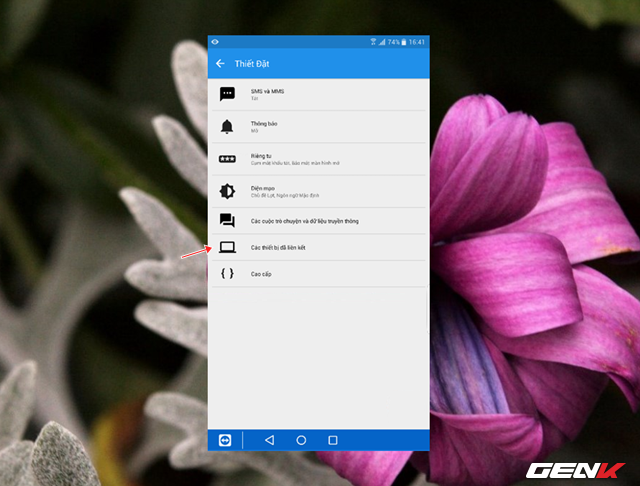
Trong danh sách các tùy chọn được cung cấp, hãy nhấp chọn “Các thiết bị đã liên kết”.
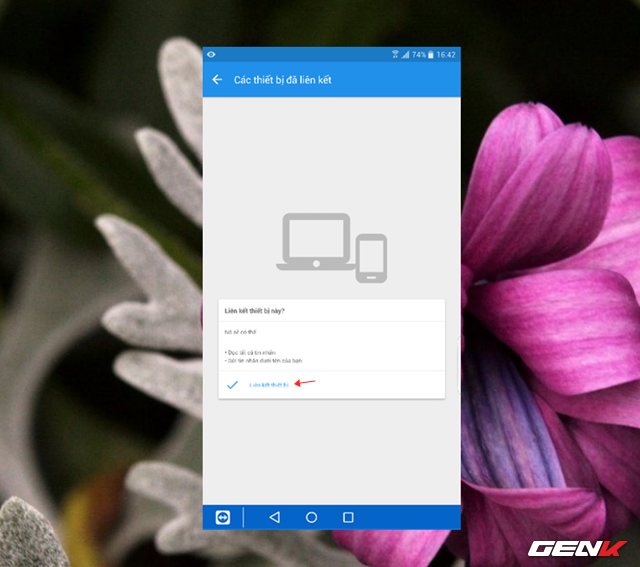
Hướng camera của thiết bị vào màn hình máy tính để quét mã QR để ứng dụng Signal trên di động nhận diện. Khi đó bạn hãy nhấp vào “Liên kết thiết bị” để xác nhận.
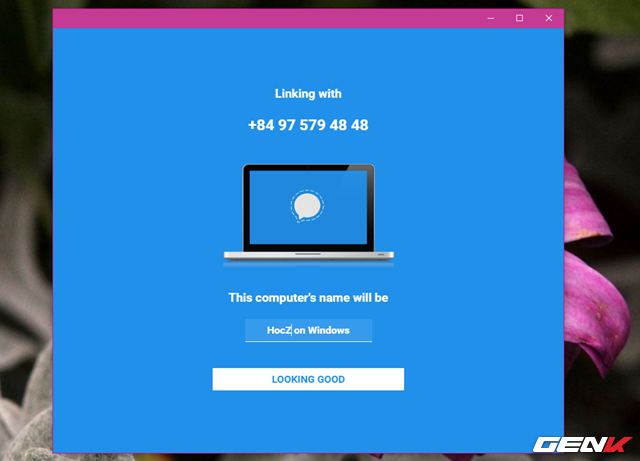
Signal trên máy tính sẽ được kích hoạt và nhận diện thiết bị di động để liên kết. Lúc này bạn hãy đặt tên cho thiết bị và nhấp vào “Looking Good” để xác nhận.
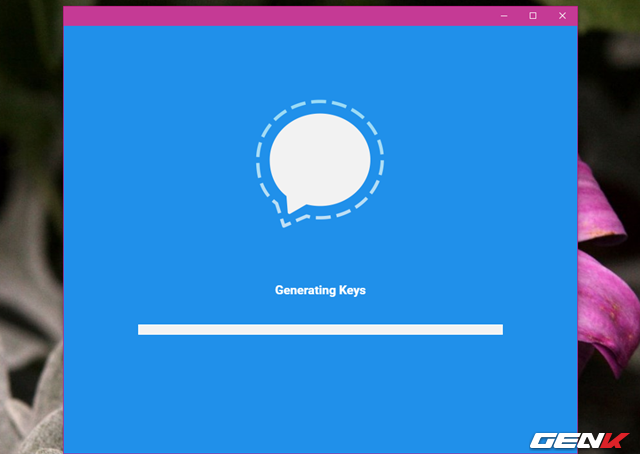
Quá trình đồng bộ và mã hóa sẽ được diễn ra.
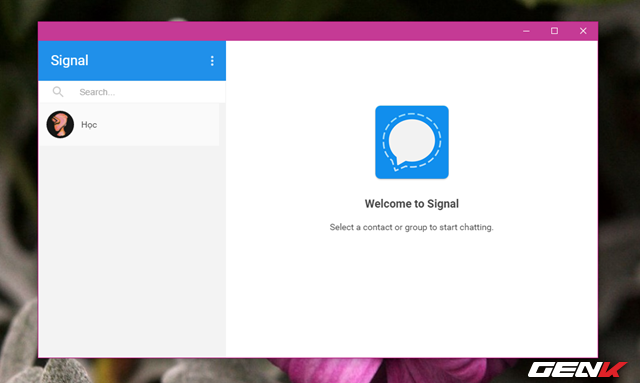
Giao diện làm việc chính của Signal sẽ xuất hiện. Trong khá đơn giản và giống với ứng dụng Telegram phải không nào?
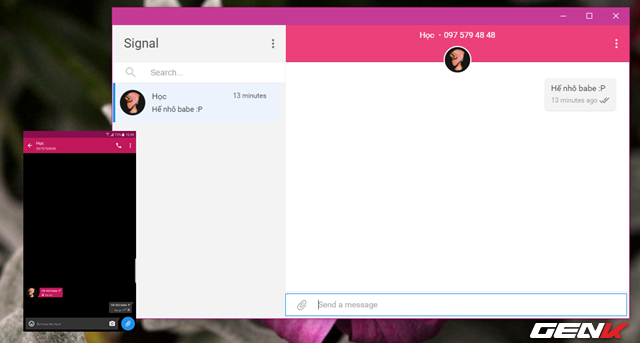
Việc tiếp theo bạn cần làm là trải nghiệm ứng dụng này thôi.
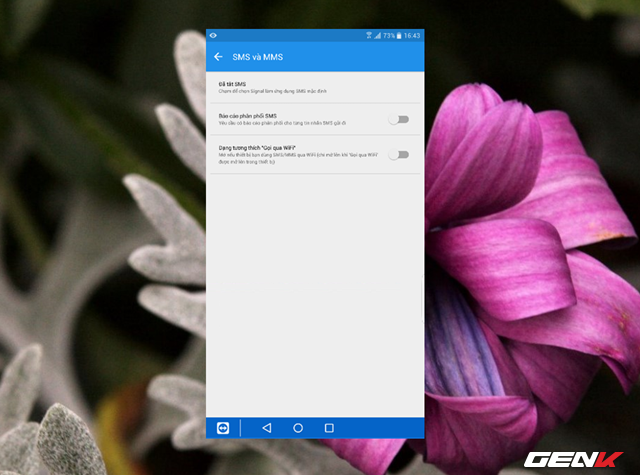
Bên cạnh tính năng về mã hóa và bảo mật dữ liệu, Signal còn cung cấp các tùy chọn để người dùng thiết lập làm ứng dụng nhắn tin SMS/MMS mặc định cho thiết bị. Cũng như cá nhân hóa giao diện người dùng và thực hiện cuộc gọi thông qua kết nối Wi-Fi.
Trên đây là hướng dẫn cài đặt và sử dụng ứng dụng nhắn tin bảo mật Signal, hi vọng bạn sẽ hài lòng với ứng dụng này.
NỔI BẬT TRANG CHỦ

Nghi ngờ bán chip cho Huawei, hãng TSMC bị chính phủ Mỹ điều tra
Nếu TSMC bị chứng minh có sai phạm, hầu hết những người khổng lồ công nghệ của nước Mỹ đều sẽ bị ảnh hưởng.
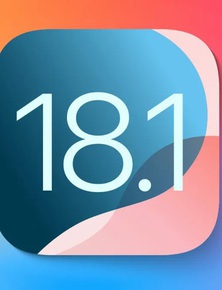
Apple ra mắt iOS 18.1 RC: Cuối cùng đã có Apple Intelligence, hỗ trợ ghi âm cuộc gọi, sửa lỗi nghiêm trọng trên iPhone 16
